- Autor Lauren Nevill [email protected].
- Public 2024-01-11 01:08.
- Naposledy zmenené 2025-01-23 15:24.
Každý dospelý a dokonca aj dieťa, desiatky a stovky krát, pomocou kamery zaznamenalo významné udalosti jeho alebo niekoho života: prvý krok stále krehkých nôh, spadnutie z bicykla, guľatý tanec okolo narodeninovej torty, promócia, návrh na sobáš. Pózovanie a natáčanie je samozrejme vzrušujúca činnosť, ale sedieť dlhé hodiny a vkladať do albumu „tie najlepšie momenty“je, bohužiaľ, nákladné. V tom zmysle, že to vyžaduje trpezlivosť. Vďaka portálu Wikers môže teraz každý užívateľ internetu, bez ohľadu na umiestnenie, rýchlo, efektívne a nápadito navrhnúť osobnú fotoknihu. Inými slovami, Wikers je služba na výrobu personalizovaných tlačiarenských výrobkov, ako sú fotoknihy, fotokalendáre, plagáty, pohľadnice, časopisy.

Je to nevyhnutné
1. Počítač 2. Internet 3. Fotografie zhromaždené v priečinku, ktorý umožňuje správne usporiadanie sťahovania. Mimochodom, v našom prípade sú vhodné aj fotografie z Flickru, Picasy alebo Facebooku
Inštrukcie
Krok 1
Prejdite na stránku „Wikers - Fotokniha“, kliknite na tlačidlo „ON-Line“a zaregistrujte sa na webe. K tomu bude stačiť vaša e-mailová adresa a heslo.
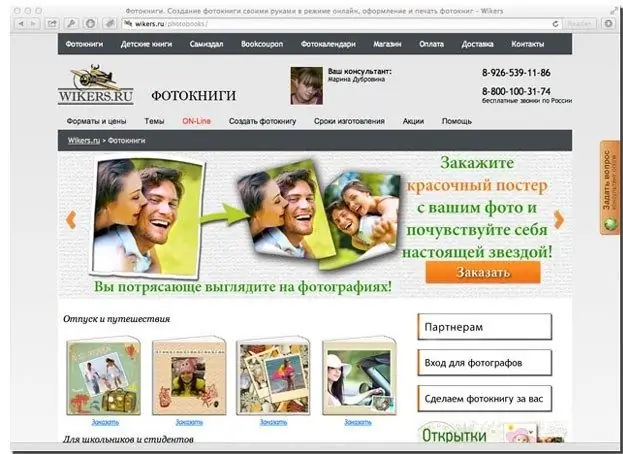
Krok 2
Vyberte požadovanú šablónu fotoknihy. Momentálne je na webe k dispozícii 6 šablón zodpovedajúcich najobľúbenejším veľkostiam albumov.
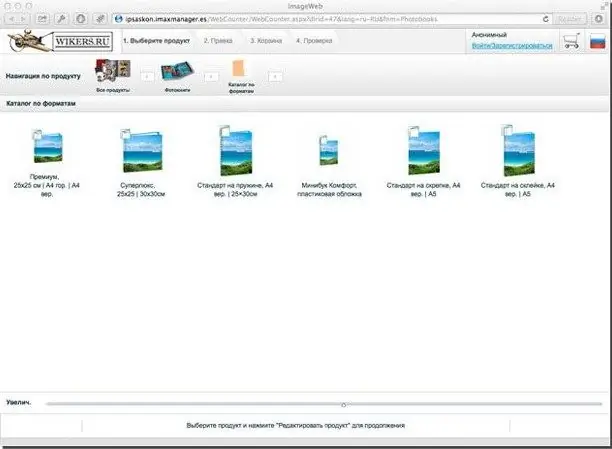
Krok 3
Nahrajte a usporiadajte fotografie do špeciálnych rámov, pridajte text.
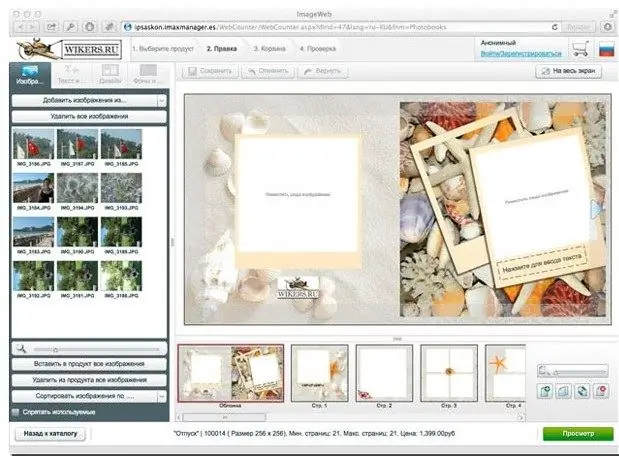
Krok 4
Po kliknutí na obrázok sa zobrazí okno, v ktorom môžete upraviť farby, veľkosť alebo skosenie obrázka. Môžete tiež pridať rámy, kliparty a zvoliť pozadie.
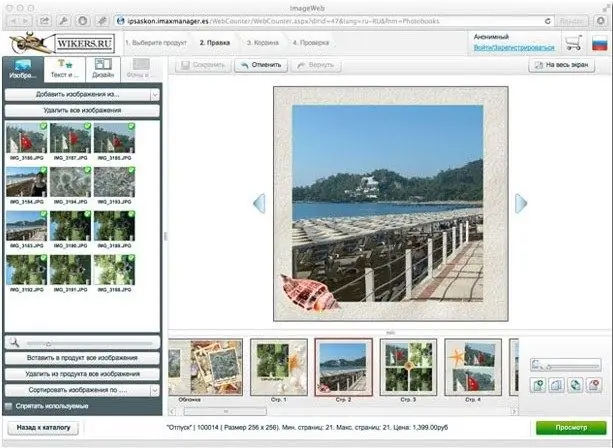
Krok 5
Ďalším krokom je kontrola vašej fotoknihy. Kliknite na tlačidlo „Zobraziť“v pravom dolnom rohu obrazovky. Ak sa vám páči všetko, môžete pokračovať k pokladni. Ak potrebujete zmeniť niečo iné, kliknite na tlačidlo „Upraviť“.
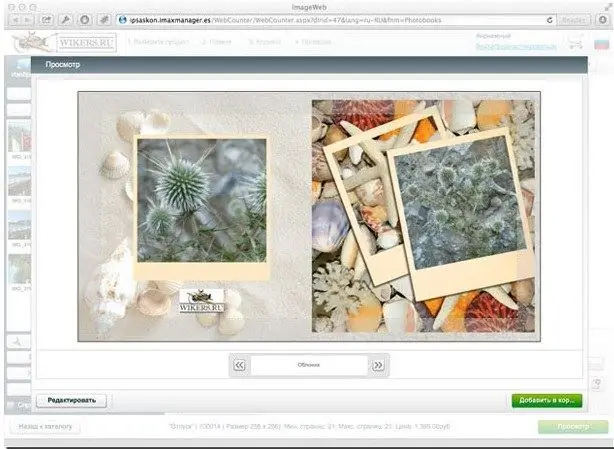
Krok 6
Dokončite objednávku výberom pohodlného spôsobu doručenia a platby. Ak máte ťažkosti, použite videonávody v časti „Pomoc“alebo konzultant online.






